在前一篇报道中我们首先解决了麦格HD2S怎么连接电视机的问题(详情可以转到“
麦格HD2S高清IPTV盒子怎么用 好不好用上篇”),接下来我们看看麦格HD2S的网络设置、屏幕设置等相关问题,以便我们拿到麦格IPTV之后知道如何使用它。
启动麦格IPTV电视盒子之后你是看不到任何影视画面的,为何呢,因为它的年费还没有交(这里如何交年费就不做细说了,主要将如何设置盒子),接下来按遥控器左下方的设置键,进入设置界面。
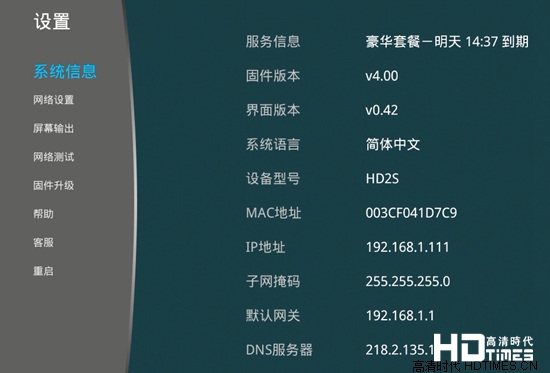 麦格HD2S-设置界面
麦格HD2S-设置界面
麦格IPTV网络设置
麦格IPTVgong'zhi'chi共支持两种连接方式,分别是有线和无线,先说说无线连接方式。如果你追求方便可能会采用WIFI(无线)连接网络,但是当我们点击WIFI时,会跳出这样一个提示“没有找到无线网卡”,也就是说麦格IPTV需要外置无线网卡使用,当最大是由商家提供的配件。否则可能无法正常使用。
有线连接也支持两种选择,分别是自动获取和静态地址,这里详细的谈一谈静态地址的连接方法。
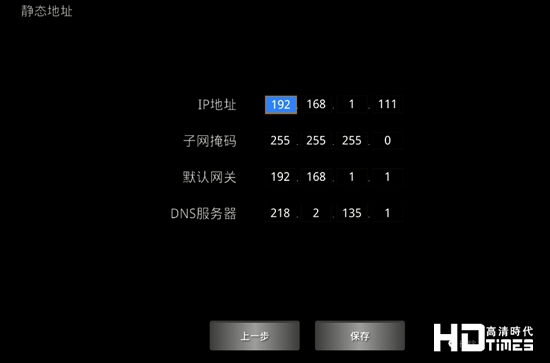 麦格HD2S-静态地址设置
麦格HD2S-静态地址设置
进入静态地址设置界面,首先我们知道哪些是需要填写的信息,有IP地址,子网掩码、默认网关、DNS服务器这四项内容,那么这些信息该去哪儿找呢,教你几个非常简单的方法(以下两个方法以Win7系统为例,借用与麦格IPTV在同一局域网下的电脑)。
第一个,CMD命令行。以Win 7系统为例,点击开始-CMD-输入ipconfig/all即可。
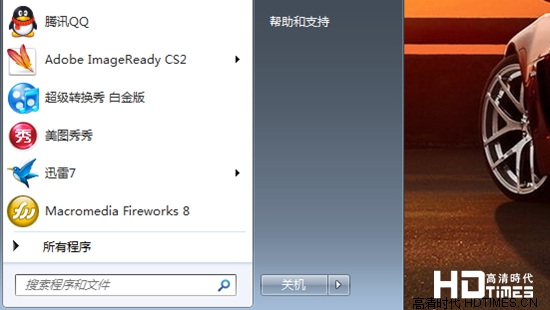 麦格HD2S-搜索程序和文件
麦格HD2S-搜索程序和文件
麦格HD2S-输入CMD命令
第二个,右击电脑屏幕右下角的小电脑图标(左击也行),点击“打开网络和共享中心”,然后“访问类型”下的无线网络连接(或者是有线网络连接),再单击详细信息也可得到同样的数据。
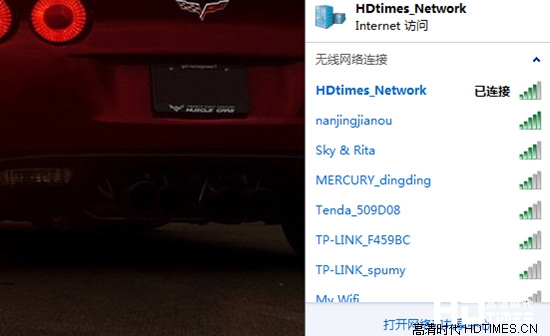 麦格HD2S-打开网络和共享中心
麦格HD2S-打开网络和共享中心
麦格HD2S-访问类型
 返回高清时代首页>>
返回高清时代首页>>

【版权与免责声明】如发现内容存在版权问题,烦请提供相关信息,我们将及时沟通与处理。本站内容除非注明原创,否则均为网友供稿,涉及言论、版权与本站无关。

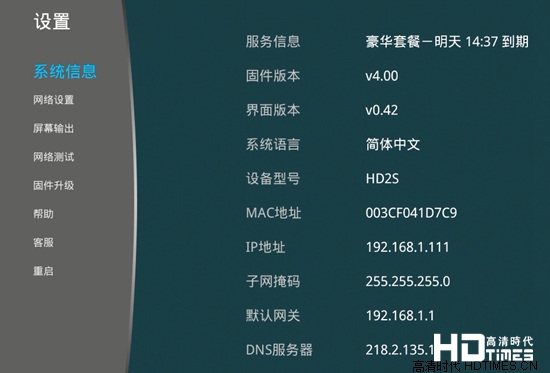
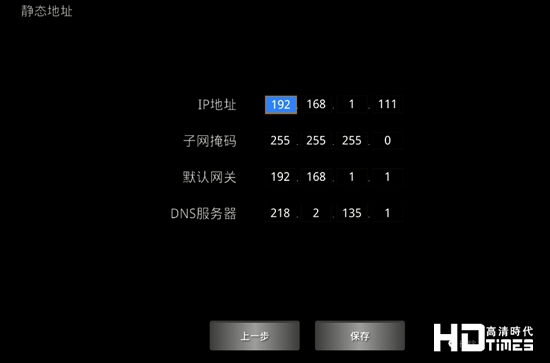
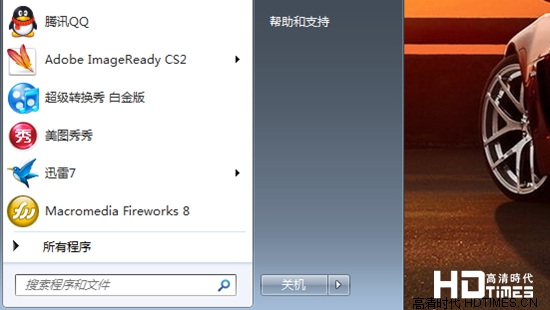
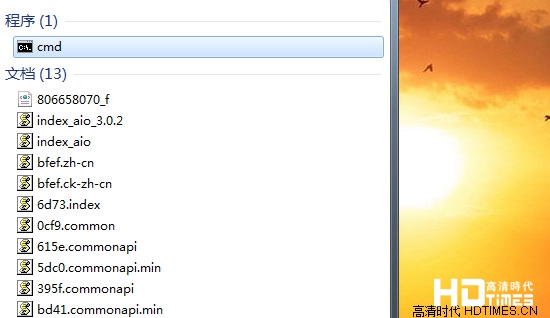
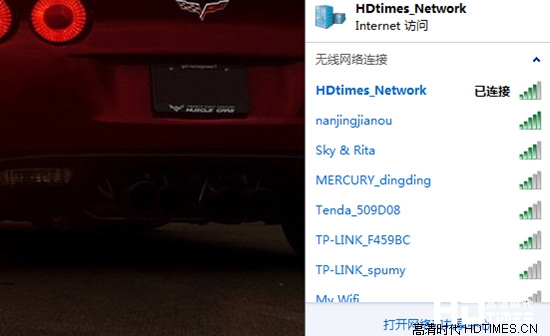
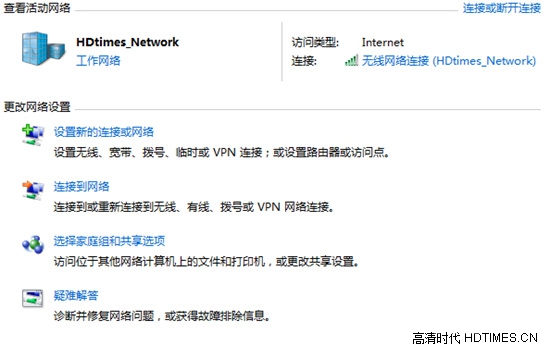

网友评论